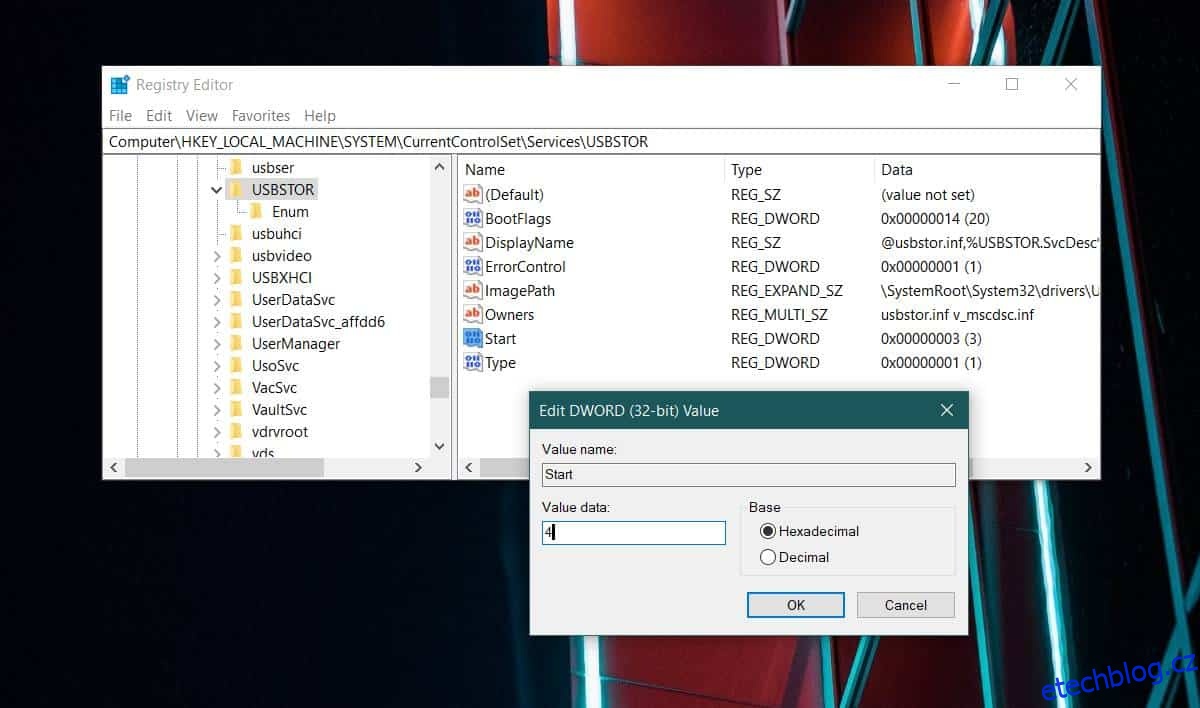CD/DVD mechaniky rychle mizí z moderních notebooků a stolních počítačů. Porty USB a potažmo jednotky USB se nyní stávají běžnými úložnými zařízeními používanými k přenosu a zálohování souborů a používají se jako instalační médium. Pokud se podíváte na trh USB, zjistíte, že se zvýšila také nejnižší nominální hodnota úložiště pro jednotku USB. USB disky jsou užitečné, zvláště pokud podporují USB 3.0, ale pokud disk pochází z infikovaného systému nebo je škodlivý, může také infikovat váš systém, když jej připojíte. Pokud chcete, můžete zakázat jednotky USB ve vašem systému, abyste získali trochu větší zabezpečení. Zde je návod.
Table of Contents
Zakázat jednotky USB
Můžete to udělat ve Windows 10 Pro i ve Windows 10 Home. V systému Windows 10 Pro budete muset projít Editorem zásad skupiny a ve Windows 10 Home musíte projít editorem registru. V obou případech potřebujete k deaktivaci jednotek USB administrátorská práva.
Windows 10 Pro
Otevřete editor zásad skupiny a přejděte na následující zásady;
Computer Configuration > Administrative Templates > System > Removable Storage Access
Vyberte zásady vyměnitelných disků a odepřete jim oprávnění ke čtení i zápisu. Tím zabráníte připojení jednotek USB k vašemu systému.
Windows 10 Home
Otevřete editor registru a přejděte na následující umístění;
HKEY_LOCAL_MACHINESYSTEMCurrentControlSetServicesUsbStor
Zde uvidíte hodnotu s názvem Start. Chcete-li jej upravit, poklepejte na něj. Ve většině případů bude mít hodnotu 3. Nahraďte ji 4, klepněte na OK a zavřete registr.
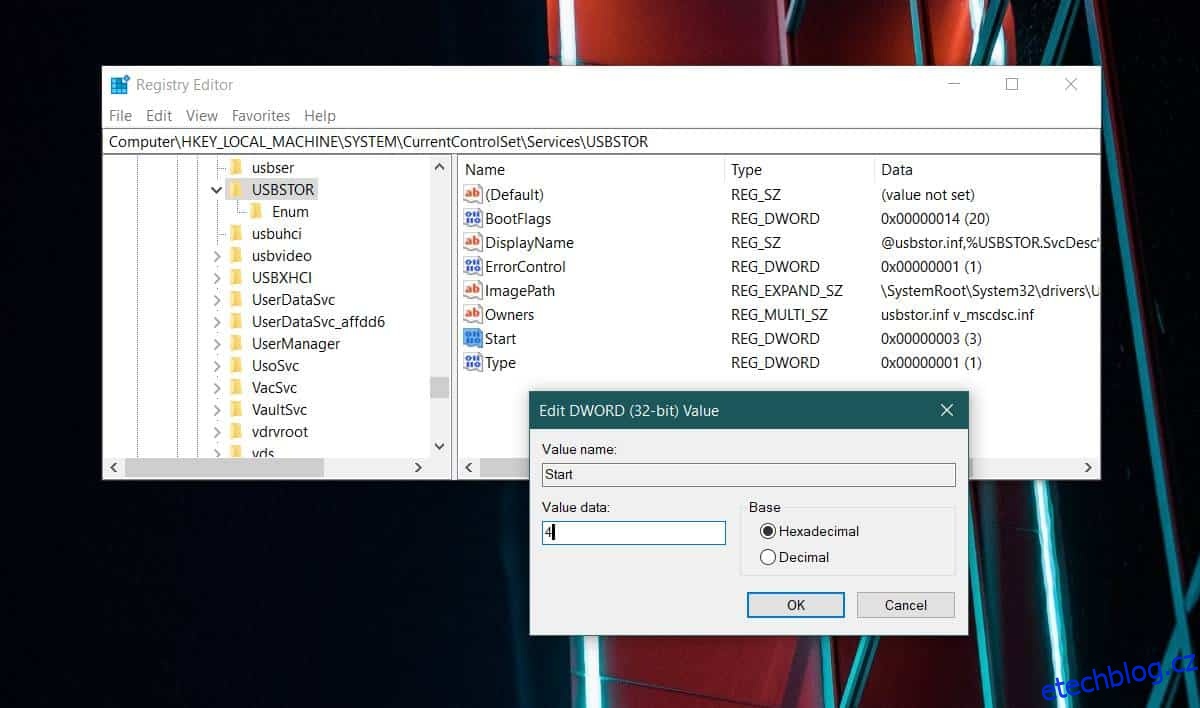
Když příště připojíte USB disk nebo jakékoli jiné úložné médium, které se připojuje přes USB port, neuvidíte jej v Průzkumníku souborů, disk se nebude moci automaticky spustit a nebudete k němu mít přístup. jakýmkoliv způsobem.
Omezení
To platí pouze pro prostředí Windows 10. Pokud například spouštíte duální bootování Windows 10 a Linuxu a vaše instalace Linuxu nemá žádná taková omezení, může kdokoli zavést váš Linux a připojit USB disk. Podobně, pokud zavedete systém BIOS a nastavíte první spouštěcí zařízení na jednotky USB (atd.), váš systém se spustí z něj namísto z místního HDD nebo SSD.
Blokování jednotky USB funguje pouze v případě, že běží Windows 10. Pokud v systému existuje nějaký jiný operační systém, ze kterého spouštíte systém, nebude mít stejná omezení. Pokud máte zájem o zavedení stejných omezení do systému BIOS, je lepší změnit první spouštěcí zařízení na váš HDD/SSD a přidat heslo do systému BIOS, abyste zabránili jeho neoprávněným změnám.